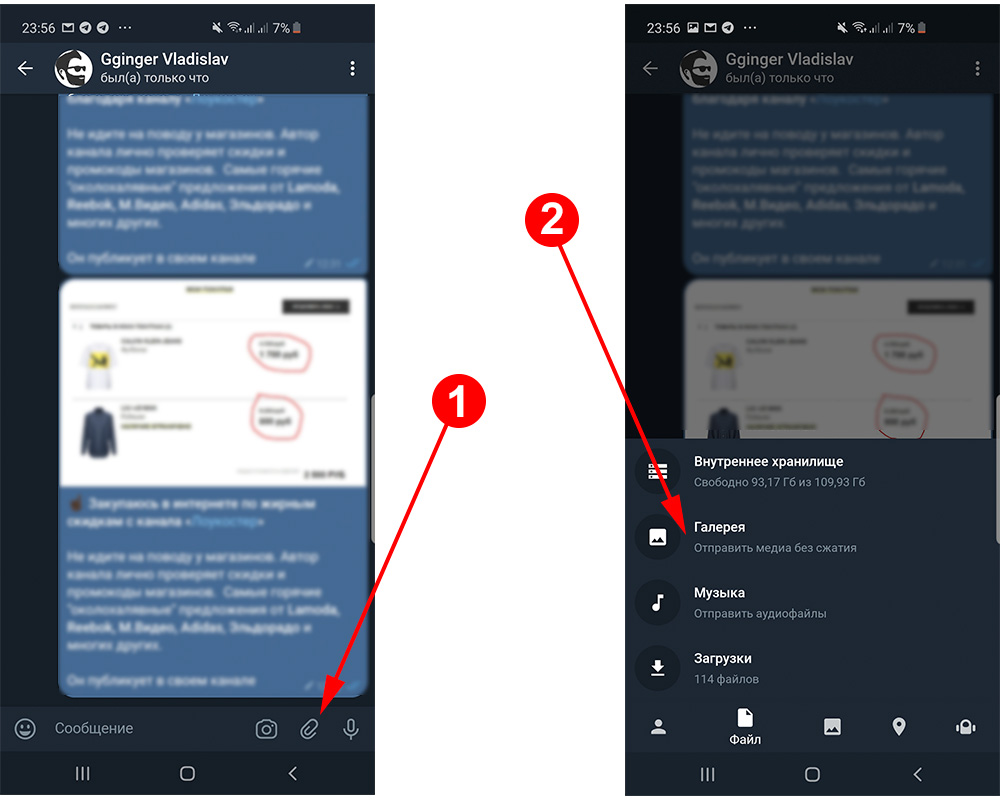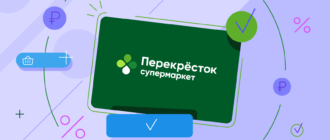В наше время мессенджеры с мгновенными сообщениями стали неотъемлемой частью нашей жизни. Одним из самых популярных и функциональных приложений такого рода является Telegram. Он предлагает широкие возможности для общения и обмена информацией, включая пересылку медиафайлов. Как сохранить качество при отправке фотографий и видео через Telegram? В этой статье мы рассмотрим несколько методов, которые помогут вам пересылать медиафайлы без потери качества.
- Метод 1: Использование функции «Отправить без сжатия»
- Метод 2: Использование облачных хранилищ
- Метод 3: Использование сторонних приложений
- Почему Telegram — лучший способ переслать медиа без потери качества
- Как отправить фотографии и видео в Telegram без ухудшения качества
- Передача музыки в Telegram: подробный гайд
- Как передать документы в Telegram и сохранить их качество
- Использование Telegram для пересылки голосовых сообщений без потери качества
- Лучшие практики отправки аудиозаписей через Telegram
- Как переслать видеозаписи на YouTube через Telegram без потери качества
Метод 1: Использование функции «Отправить без сжатия»
Telegram предоставляет возможность отправлять фотографии и видео в исходном качестве, без сжатия. Для этого вам необходимо открыть окно чата, нажать на значок «Вложить» и выбрать файл, который вы хотите отправить. После этого нажмите на кнопку «Отправить без сжатия». Таким образом, ваш медиафайл будет отправлен в оригинальном качестве, без потери деталей и цветовых оттенков.
Метод 2: Использование облачных хранилищ
Другой вариант отправки медиафайлов без потери качества — это использование облачных хранилищ, таких как Google Диск или Яндекс.Диск. Сначала вам необходимо загрузить файлы на выбранное хранилище, а затем поделиться ссылкой на файл в Telegram. В результате получатели смогут скачать медиафайлы в его исходном качестве, не зависимо от настроек Telegram.
Метод 3: Использование сторонних приложений
Также существуют сторонние приложения, которые позволяют пересылать файлы без потери качества. Одним из них является «Send Anywhere». Это приложение позволяет отправлять все типы файлов, в том числе фотографии и видео, без сжатия и потери качества. Все, что вам нужно сделать, это загрузить файлы в приложение, получить уникальный код и отправить его получателю. Получатель сможет восстановить медиафайлы в исходном качестве с помощью этого кода.
Почему Telegram — лучший способ переслать медиа без потери качества
1. Быстрая передача файлов
Telegram основан на уникальной технологии распределенной сети серверов, которая позволяет быстро и эффективно передавать файлы в любую точку мира. Это означает, что даже большие медиафайлы могут быть отправлены и получены без задержек или потери качества.
2. Поддержка высокого разрешения
Telegram позволяет передавать медиафайлы с высоким разрешением, такие как фото и видео в HD качестве. Это особенно полезно для фотографов и видеографов, которые хотят сохранить качество своих работ при передаче через мессенджер.
3. Умные сжатие файлов
Telegram использует собственный алгоритм умного сжатия, который позволяет сокращать размеры медиафайлов без значительной потери качества. Это позволяет сохранить место на устройстве и ускорить передачу файлов без потери деталей и деталей изображения или звука.
4. Возможность отправки в оригинальном качестве
Telegram также предлагает возможность отправки медиафайлов в оригинальном качестве. Это особенно полезно для профессионалов, нуждающихся в передаче и хранении файлов без изменения их исходного состояния.
5. Безопасность данных
Telegram обеспечивает высокий уровень безопасности данных при передаче медиафайлов. Все файлы шифруются, что означает, что только отправитель и получатель могут прочитать их содержимое. Это защищает файлы от несанкционированного доступа и сохраняет их конфиденциальность.
В итоге, благодаря своим передовым технологиям и возможностям, Telegram является одним из лучших способов пересылки медиафайлов без каких-либо потерь качества. Этот мессенджер предлагает пользователям высокую скорость передачи, поддержку высокого разрешения, умное сжатие файлов, возможность отправки в оригинальном качестве и высокую безопасность данных.
Как отправить фотографии и видео в Telegram без ухудшения качества
Вариант отправки фотографий без потери качества состоит в использовании функции Telegram, называемой «send as file». Чтобы воспользоваться этой функцией, нужно открыть чат в Telegram и нажать на кнопку прикрепления медиафайла. Затем выберите желаемую фотографию и нажмите на кнопку «Send as File».
При отправке фотографии в виде файла, Telegram не производит дополнительные операции с файлом, и изображение сохраняется в оригинальном качестве. Это позволяет сохранить детали и цвета фотографии, даже при отправке файлов большого размера.
Аналогично, чтобы отправить видео без потери качества, также можно воспользоваться функцией «send as file» в Telegram. Сначала откройте чат и нажмите на кнопку прикрепления медиафайла. Затем выберите нужное видео и нажмите на кнопку «Send as File».
Отправка видео в виде файла позволяет сохранить полное качество видеозаписи, включая разрешение, цвета и звук. Обычно при отправке видео через мессенджеры, файл сжимается для снижения размера, что приводит к потере качества. Однако, используя функцию «send as file», можно сохранить и передать видео без потери качества.
При отправке фотографий и видео в Telegram без ухудшения качества, используя функцию «send as file», следует учитывать, что размеры файлов могут быть значительно больше, чем при обычной отправке. Это может занять больше времени на передачу и требовать больше места на устройстве.
Использование функции «send as file» в Telegram позволяет отправлять фотографии и видео в оригинальном качестве, минимизируя потери и сохраняя детали. Это особенно полезно, если важно сохранить высокое качество файлов при обмене медиафайлами через Telegram.
Передача музыки в Telegram: подробный гайд
1. Использование встроенных функций Telegram
Telegram предоставляет возможность отправлять и принимать музыкальные файлы прямо из приложения. Для этого необходимо открыть чат или группу, в которую хотите отправить музыку, и нажать на иконку «Прикрепить файл» около поля ввода текста. Затем выберите «Аудио» и выберите файл из списка доступных файлов на вашем устройстве. Telegram поддерживает различные аудиоформаты, включая MP3, FLAC и OGG.
2. Использование ботов для музыки
В Telegram существует множество ботов, которые специализируются на передаче музыки. Некоторые из них предлагают возможность прослушивать и скачивать музыку из популярных сервисов, таких как YouTube, SoundCloud и Spotify. Для использования такого бота необходимо ввести его имя в строку поиска Telegram, выбрать нужного бота и следовать инструкциям для поиска и передачи музыки.
3. Использование сторонних сервисов
Вы также можете использовать сторонние сервисы для загрузки и передачи музыки в Telegram. Некоторые из популярных сервисов включают MixDrop, AnonFiles и Mega. Для этого необходимо загрузить файл музыки на один из этих сервисов и получить ссылку на загруженный файл. Затем в Telegram вы можете отправить эту ссылку в нужный чат или группу.
4. Передача музыки через облачные хранилища
Если у вас есть облачное хранилище, такое как Google Диск, Dropbox или OneDrive, вы можете загрузить музыку на него и поделиться ссылкой на файл в Telegram. Другие пользователи будут иметь доступ к файлу и смогут прослушивать или скачивать музыку по этой ссылке.
В заключение, Telegram предоставляет различные способы передачи музыки без потери качества — от использования встроенных функций до сторонних сервисов и облачных хранилищ. Выберите наиболее удобный вариант для себя и наслаждайтесь обменом музыкой с друзьями и близкими в Telegram!
Как передать документы в Telegram и сохранить их качество
- Выберите подходящий формат файла: Для передачи документов с высоким качеством рекомендуется использовать форматы, поддерживающие сжатие без потери данных, такие как PDF или ZIP. Эти форматы позволяют сохранить качество документов, не ухудшая его при передаче.
- Используйте облачные хранилища: Если файл слишком большой, чтобы его можно было отправить непосредственно через Telegram, вы можете сохранить его в облачном хранилище, таком как Google Диск, Dropbox или Яндекс.Диск, а затем отправить ссылку на него в Telegram. Это позволит получателю скачать файл в оригинальном качестве.
- Разделите файл на части: Если файл слишком большой, чтобы его можно было отправить целиком, вы можете разделить его на несколько частей и отправить их по одной. Получатель сможет объединить эти части в один файл с помощью специальных программ или приложений.
- Используйте сервисы передачи файлов: Существуют онлайн-сервисы, которые позволяют передавать файлы большого размера без потери качества, например, WeTransfer или SendGB. Вы можете загрузить файл на такой сервис и отправить получателю ссылку для скачивания.
- Убедитесь, что получатель может открыть файл: Перед отправкой документа проверьте, имеет ли получатель программу или приложение, способное открыть данный тип файла. Если необходимо, предупредите получателя о необходимости установки соответствующего программного обеспечения.
Используя эти способы, вы сможете передавать документы в Telegram и сохранять их качество. Выберите наиболее удобный для вас метод и наслаждайтесь эффективной передачей файлов!
Использование Telegram для пересылки голосовых сообщений без потери качества
Telegram предлагает удобный и безопасный способ пересылки голосовых сообщений без потери качества. Вот несколько шагов, которые помогут вам использовать Telegram для этой цели:
- Откройте приложение Telegram на своем устройстве.
- Перейдите в чат, из которого вы хотите переслать голосовое сообщение.
- Найдите голосовое сообщение, которое хотите переслать.
- Нажмите на голосовое сообщение и удерживайте его, пока не появятся дополнительные опции.
- Выберите опцию «Переслать» или иконку с символом стрелки.
- Выберите чат, в который вы хотите переслать голосовое сообщение.
- Отправьте голосовое сообщение в выбранный чат.
- Получатель сможет прослушать голосовое сообщение с тем же качеством, с которым оно было отправлено.
Используя эти простые шаги, вы сможете переслать голосовые сообщения в Telegram без потери качества, обеспечивая комфортную и беспрепятственную коммуникацию с вашими контактами.
Лучшие практики отправки аудиозаписей через Telegram
Telegram предоставляет удобный и безопасный способ отправки аудиозаписей с сохранением высокого качества звука. В этом разделе мы рассмотрим основные рекомендации и лучшие практики для отправки аудиофайлов через Telegram.
1. Формат аудиозаписи
Выбирайте формат аудиозаписи, поддерживаемый Telegram. Наиболее популярным форматом является MP3, таким образом, использование этого формата рекомендуется.
2. Качество звука
Для поддержания высокого качества звука рекомендуется использовать битрейт не менее 128 кбит/сек. Тем не менее, следует учитывать, что файлы с более высоким битрейтом занимают больше места и могут занимать больше времени при отправке.
3. Теги и метаданные
Если ваша аудиозапись содержит информацию о названии песни, исполнителе и других метаданных, убедитесь, что эта информация включена в файл перед отправкой. Теги и метаданные полезны для удобного организации аудиозаписей и упрощения поиска в библиотеке.
4. Получение файлов от других источников
Если вы получили аудиозапись от другого источника, убедитесь, что вы имеете право на ее отправку в Telegram. Соблюдайте авторские права и не отправляйте файлы без разрешения.
5. Загрузка и отправка
Для отправки аудиозаписи в Telegram необходимо загрузить файл на свое устройство и затем выбрать его из списка доступных файлов при отправке сообщения. Просто перетащите файл в окно чата или воспользуйтесь опцией «Прикрепить файл» в меню отправки сообщения.
6. Объем аудиозаписи
Telegram позволяет отправлять файлы до 2 ГБ, однако для комфортной передачи рекомендуется уменьшить размер аудиозаписи до минимально возможного без потери качества. Это может быть особенно актуально при отправке длинных аудиозаписей или при отправке через мобильный интернет с ограниченным трафиком.
Следуя этим простым рекомендациям, вы сможете отправлять аудиозаписи через Telegram с минимальными потерями качества и наслаждаться отличным звуком ваших любимых треков.
Как переслать видеозаписи на YouTube через Telegram без потери качества
1. Передача видеофайла через File.telegram.org:
- Откройте Telegram и найдите видеозапись, которую вы хотите отправить на YouTube;
- Нажмите на видео и выберите опцию «Переслать в другое приложение».
- Перейдите на сайт file.telegram.org в вашем браузере;
- Нажмите на большую кнопку «Выбрать файл» и найдите видеофайл на вашем устройстве;
- После выбора файла, нажмите на кнопку «Загрузить» и дождитесь окончания загрузки;
- Когда загрузка завершена, вы получите ссылку на скачивание видеофайла;
- Перейдите на YouTube и залогиньтесь в свою учетную запись;
- Нажмите на значок «Загрузить» в верхнем правом углу страницы;
- Выберите опцию «Импортировать» и найдите видеофайл, загруженный через Telegram;
- Нажмите на кнопку «Открыть» и дождитесь загрузки видео;
- После загрузки, введите название, описание и теги для видео и выберите настройки приватности;
- Нажмите на кнопку «Опубликовать» и ваше видео будет загружено на YouTube без потери качества.
2. Использование сторонних приложений:
- Установите стороннее приложение, которое позволяет загружать видео на YouTube из Telegram;
- Откройте Telegram и найдите видеозапись, которую вы хотите отправить на YouTube;
- Выберите опцию «Переслать в другое приложение» и выберите установленное приложение;
- В приложении выберите аккаунт YouTube, куда хотите загрузить видео;
- Нажмите на кнопку «Загрузить» или аналогичную и дождитесь окончания загрузки;
- После загрузки видео в приложении, введите название, описание и теги для видео и выберите настройки приватности;
- Нажмите на кнопку «Опубликовать» или аналогичную и ваше видео будет загружено на YouTube без потери качества.
Передача видео на YouTube через Telegram без потери качества может быть простым и удобным, но следует учитывать, что этот метод будет работать только для видеозаписей, которые позволяют грузить файлы на YouTube. Если видео содержит авторские материалы или имеет ограничения, возможно, вам потребуется использовать другие способы загрузки видео на платформу.